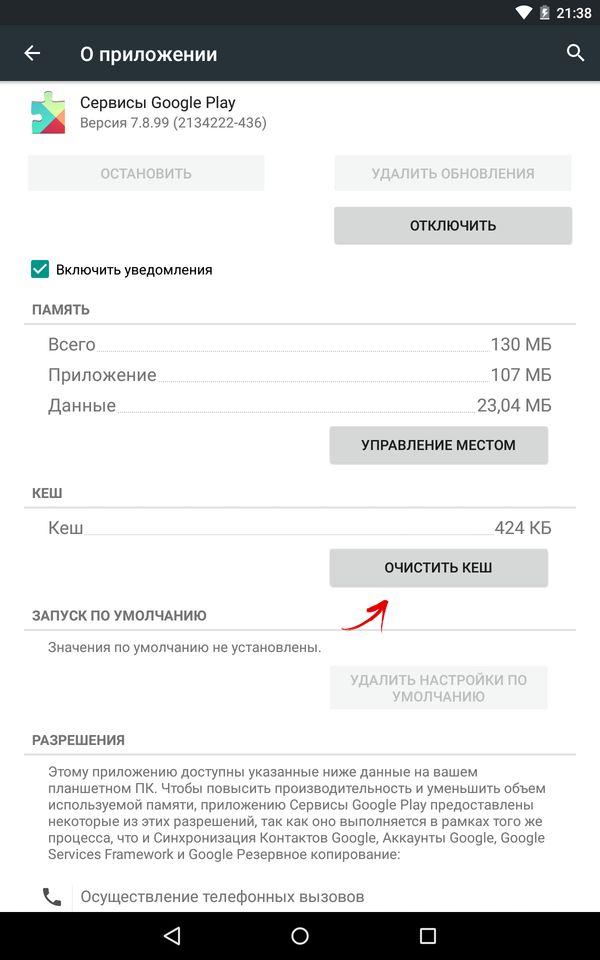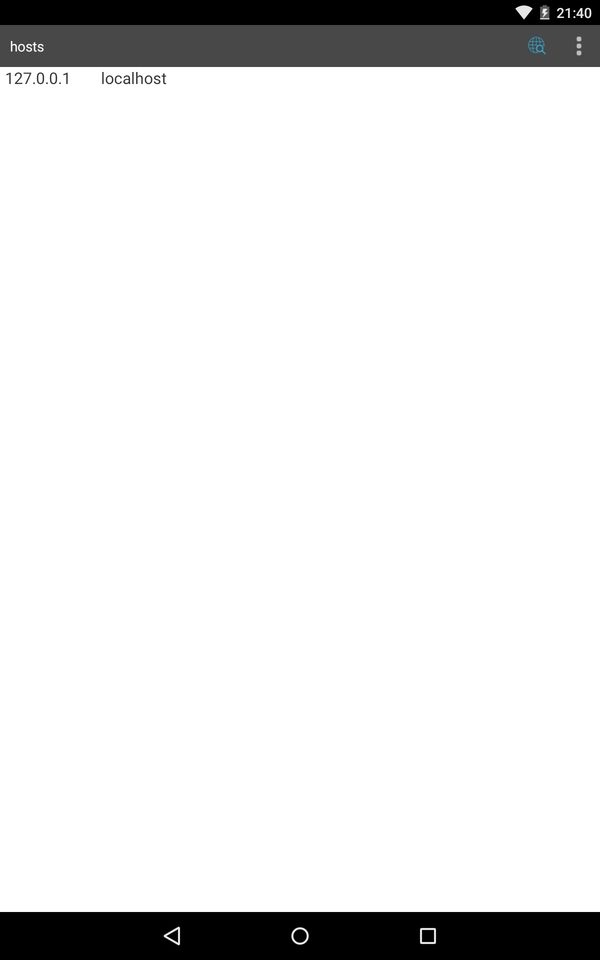Play Market — магазин приложений от Google для устройств на базе Android. Если не работает Плей Маркет, пользователь теряет доступ к установке игр и приложений из официального источника. Далее о том, с чем связана проблема и как ее устранить.
Почему не работает Плей Маркет
Причиной может быть неудачное обновление ОС
Основной причиной выступает сбой в работе приложения или операционной системы. Это связано с:
- неверно установленной датой;
- неудачным обновлением ОС или магазина;
- нестабильным подключением к интернет-сети.
Как решить проблему
Когда не работает Плей Маркет на Андроиде рекомендуется:
- перезагрузить смартфон;
- сбросить настройки приложения, откатить его обновления;
- вернуть телефон к заводскому состоянию, удалив с него все данные.
Теперь подробно о методах решения проблемы от простых, до “радикальных”.
Перезагрузка устройства
Перезапуск смартфона очищает оперативную память
Перезапуск смартфона очищает оперативную память и восстанавливает стабильную работу устройства после 3-4 дней или 1-2 недель работы устройства без выключения.
- Зажмите клавишу блокировки.
- Появятся 1-3 варианта действия. Выберите «Перезагрузить».
При отсутствии такой клавиши:
- нажмите «Выключить», а затем запустите устройство вручную;
- зажмите и не отпускайте кнопку питания — гаджет перезагрузится автоматически.
Проверка времени и даты
Неверно установленная дата и время на телефоне конфликтуют с информацией, полученной от сервера, поэтому приложение отказывается включаться или загружать на устройство софт.
- Зайдите в настройки, откройте вкладку «Дата и время».
- Установите актуальные данные. Воспользуйтесь любым поисковиком, чтобы узнать точные время и дату.
Включите автоматическое управление, чтобы информация обновлялась на основе мобильной сети.
Соединение с интернетом
Сервис 2ip
Неочевидные причины, почему Гугл Плей отказывается загружаться:
- отсутствует подключение к сети;
- низкая скорость соединения;
- провайдер блокирует доступ к сервису.
Как исключить каждый вариант:
- Перейдите на любой сайт, откройте видеохостинг или приложение для прослушивания музыки. Если страница загружается, контент проигрывается —подключение в порядке.
- Измерьте скорость интернета через веб-сервисы. К одним из таких относится 2ip.
- Воспользуйтесь VPN. Его придется установить из стороннего источника или создать подключение вручную. Аналогичный вариант — попробовать открыть Google Play, используя мобильный интернет или бесплатную точку доступа Wi-Fi.
Если при смене IP Гугл Плей начинает грузить страницы — проблема в домашнем интернете или провайдере.
Об ограничении доступа к сервису также сообщает «Ошибка 403». В таком случае, магазин заблокирован на уровне Google, поэтому остается воспользоваться VPN-сервером или загружать программы со сторонних источников в виде apk-файлов.
Сброс настроек приложения
Прежде чем скинуть настройки магазина, убедитесь, что помните данные для авторизации в сервисах Google. Пока они активны на смартфоне, пользователь может запросить восстановление аккаунта или привязать дополнительную почту. Теперь:
- Проследуйте в настройки, разверните вкладку «Приложения» и выберите все приложения.
- В списке найдите и откройте «Google Play Market».
- Нажмите «Очистить кэш», чтобы избавиться от временных файлов.
- Попробуйте открыть магазин. Если он отказался запускаться, вернитесь по указанному пути и жмите «Стереть данные». Это приведет к автоматическому выходу из аккаунта, сбросу настроек внутри приложения (установленная темная тема, принцип автозагрузки).
Аналогичным образом почистите кэш ПО под названием «Сервисы Google Play». Дополнительно:
- Находясь во вкладке «Все приложения», разверните меню «Еще» — три вертикальным точки в правом верхнем углу. Тапните по «Системное ПО».
- Найдите и откройте «Google Service Framework».
- Здесь также почистите кэш и сотрите данные.
Откат обновлений
Когда предыдущий способ оказался бесполезным:
- Откройте окно с подробностями о «Гугл Плей», как описано выше.
- Разверните меню «Еще» и выберите «Удалить обновления». Эта функция может быть размещена как отдельная клавиша.
- Согласитесь на проведение операции, тапнув «ОК».
Система удалит апдейты, полученные софтом с момента включения смартфона. После повторного запуска магазина, она обновится до актуальной версии автоматически.
Активизация диспетчера загрузки
Диспетчер загрузки
Этот вариант рассчитан на случай, когда Play Маркет работает, но приложения не загружаются. Первый вариант:
- Запустить «Загрузки» через меню приложений.
- Программа может находиться в папке с софтом от производителя.
- Перейдите в настройках в «Приложения» — «Все приложения».
- Через «Еще» откройте «Системно ПО».
- Найдите в перечне «Диспетчер загрузки».
- Включите софт, при наличии такой функции.
- Дополнительно почистите кэш.
Проблемы с Google-аккаунтом
Когда магазин не открывается после вариантов выше, понадобится “перезагрузить аккаунт”. Обязательное условие — помнить данные для авторизации в аккаунте.
- Снова перейдите в настройки и проследуйте во вкладку «Аккаунт и синхронизация».
- Откройте учетную запись от Гугл.
- Разверните дополнительное меню, сокрытое под тремя вертикальными точками справа, и выберите «Удалить аккаунт».
- Согласитесь на проведение операции.
- Перезагрузите телефон.
- Вернитесь в указанную вкладку и тапните по «Добавить аккаунт».
- Среди перечисленных вариантов выберите «Google» и авторизуйтесь под учетной записью.
Вместе с аккаунтом вернется доступ к купленным приложениям, подпискам.
Настройка файла hosts
Файл hosts
Вариант для владельцев пользователей планшета или смартфона с Root-правами:
- Откройте проводник. Желательно использовать диспетчер файлов с расширенными настройками для супер-пользователей.
- Пройдите по пути «system/etc».
- Среди документов найдите и нажмите на файл с названием «hosts» — единственный, который не имеет расширений.
- Появится перечень приложений, которыми можно открыть документ. Выберите любой текстовый редактор.
- В пустом документе пропишете следующее: 127.0.0.1 localhost.
- Если такая информация в документе уже есть, то удалите сторонний текст и оставьте только эту строчку.
Эти изменения должны починить доступ магазина к серверам от Google. О методе для тех, у кого нет Root, пойдет речь позже.
Несовместимые приложения
Удаление приложения на смартфоне
Если в Плей Маркет не удается заходить после установки софта из сторонних источников, то его следует удалить. К такому ПО относятся приложения для накрутки внутриигровой валюты или разблокировки контента в платных играх. Чтобы удалить приложение:
- Зажмите его ярлык на рабочем столе.
- Перенесите иконку в мусорный ящик, появившийся сверху.
- Проследуйте во вкладку «Все приложения», как описано в пункте «Сброс настроек приложения».
- Откройте недавно установленное ПО.
- Выберите «Удалить» и щелкните «ОК».
Полный сброс настроек

Этот вариант стоит предпринимать, если:
- владелец планшета случайно удалил системный файл, получив Root-права;
- во время обновления программного обеспечения или операционной системы мобильный гаджет отключился, из-за чего наблюдаются сбои в работе;
- не удается открыть Play Маркет после всех способов, приведенных выше.
Перед началом отката переместите важные данные на компьютер или карту памяти, если таковая установлена в аппарате. После завершения сброса, телефон будет восстановлен к состоянию “из коробки”, все сторонние файлы деинсталлируют без возможности восстановления.
- Пройдите в «Настройки».
- Откройте папку «Память и резервные копии».
- В перечне выберите «Сброс к заводским настройкам».
- Нажмите «Восстановить» или «Запуск».
- Чтобы избежать непредвиденных сбоев, подключите девайс к зарядному устройству.
Если ничего не помогает
- Переустановить ПО, если недавно установили другую прошивку. Ищите версию программного обеспечения, совместимую с Google-сервисами.
- Обратиться в сервисный центр. Проблемы с запуском приложений обусловлены выходом из строя основной памяти.
- Установить или воспользоваться сторонним магазином приложений. Такие проекты есть у Xiaomi, Meizu, Samsung и Huawei/Honor.
Независимо от причины, из-за которой Google Play перестал работать, один из вышеперечисленных способов должен устранить ошибку и вернуть доступ к загрузке ПО.
Не работает Google Play Market (Плей Маркет) — Решение проблемы!
Многим пользователям сервиса Play Market время от времени приходится озадачиваться вопросом, почему он отказывается работать. Иногда причина возникновения сбоев в деятельности кроется в разного рода технических проблемах. А порой это может происходить из-за проблем, возникающих в устройстве, которое используется для предприятия попытки воспользоваться услугами сервиса.
Вариантов тут может быть великое множество. В данной статье мы остановимся на основных неполадках и путях их устранения. Итак, что следует предпринять если не работает Плей Маркет?
Перезагрузить Android
При возникновении вопроса о причинах отказа работы Плей Маркета на Андроид в первую очередь необходимо произвести перезагрузку устройства. Не исключена возможность, что просто «зависла» система — причина с которой довольно-таки часто приходится сталкиваться обладателям Android. Это может показаться странным, но это действие часто помогает в решении проблем. Причём не только тех, которые связаны с работой Google Play, но в богах других сервисов. Рестарт был произведён, а чуда не случилось? Значит надо пробовать следующий вариант устранения проблемы.
Сброс настроек Google Play Market
Данный способ чаще всего помогает решению проблем, имеющих отношение к деятельности Плей Маркета.
Для избавления от ненужной информации, надо сделать следующее:
- Произвести вход в меню настроек гаджета.
- Остановить свой выбор на разделе «Приложения» либо «Диспетчер приложений».
- Здесь выполняется активация Play Market.
- После активации окна управления выполняется клик на клавишу «Очистить кэш».
Если версии Андроида достаточно старые, то она может называться «Стереть данные».
Когда эта операция завершится, надо выполнить перезагрузку. Это позволит системе быстрее «увидеть» внесённые изменения.
Как правило, выполнение этих манипуляций является достаточным для решения неисправностей возникших с Плей Маркетом. Если этого не помогло, то переходим к следующему пункту.
Удаление обновлений Play Market
Начальные действия в точности повторяют оговорённые в предыдущем пункте. Только в данном варианте нажимается не кнопка «Очистить кэш», «Удалить обновления». Это даст возможность сервису вернуться в изначальное состояние.
Если суть проблемы кроется в том, что недоработки присутствуют в вышедшем недавно обновлении, то вопрос решится сам собой после этих действий. Это имеет отношение и к тем случаям, когда ваш гаджет какой-то причине не может «потянуть» закачанное обновление.
Сброс настроек приложения «Сервисы Google Play»
Если самопроизвольно сбросились настройки сервисов Google Play, он, конечно же, не будет работать.
Устранить это не сложно:
- Войти в меню «Настройки».
- Выполнить активацию раздела «Приложения» либо «Диспетчер приложений».
- Выбрать пункт под названием «Сервисы Google Play».
- Открывается меню программы, надо выполнить клик на него.
- Нажимается кнопка «Очистить кэш».
Активация «Диспетчера загрузок»
Нельзя исключить такой возможности, что возникновение проблем в функционировании Play Market было спровоцировано тем, что отключено сервисное приложение «Диспетчер загрузки».
Для входа в меню означенного сервиса следует вновь пройти в меню настроек смартфона. Используя свайп, переходите в раздел «Всё», где надо остановить свой выбор на нужном пункте. Если выясняется, что установка приложения уже произведена, то надо просто нажать на кнопку «Включить». Теперь устройство должно быть перезагружено. После этого можно вновь проверять работу Play Market.
Удаление Google-аккаунта
Теперь переходим в меню синхронизации. Тут надо выбрать наименование почтового ящика. Далее выбираются все пункты, которые, по вашему мнению, должны быть синхронизированы. Как правило, производится резервное копирование «Контактов», а также конфиденциальной информации сохранённой в устройстве.
Нужно выполнить клик по нужному разделу. Если, по мнению пользователя, вся информация, размещённая в телефоне важна, то следует произвести нажатие на кнопку «Опции» и активировать «Синхронизировать». Результатом этого действия станет резервное копирование одновременно всех имеющихся приложений. Теперь можно без проблем удалять аккаунт в Google.
При попытке вновь выполнить вход в него, устройством обязательно будет предложено произвести восстановление данных, использовав для этого резервную копию. Теперь можно вернуться к проблемам, которые связанны с работой Плей Маркета. Завершив синхронизацию надо вновь вернуться к предыдущему меню. Здесь вместо кнопки «Синхронизация» надо нажать на клавишу «Удалить».
Действие потребуется подтверждать. После этого, выполняется перезагрузка устройства и осуществляет новый вход в аккаунт. Эта процедура должна помочь решить проблемы, возникшие в работе приложений Google.
Несовместимость приложений
На нормальной работе Play Маркета может отражаться самостоятельная установка пользователем некоторых приложений. Больше того некоторые из них могут её просто блокировать. Перечисление таких программ заняло бы слишком много времени, а потому назовём только одну из них. В качестве «вредителя» очень часто выступает популярный Freedom. С его помощью покупки внутри игры могут совершаться бесплатно.
Настройте файл «hosts»
Если вы выполняли установку на своём устройстве Freedom и имеется подозрение, что именно это стало причиной нестабильности работы Плей Маркета, то внимательно прочитайте данный пункт.
Итак, заходим в меню настроек. Отыскиваем в подразделе «Диспетчер приложений» пункт «Установленные». В нём находим «Freedom». Откроется меню программы, в котором следует кликнуть на «Stop». После этого действия приложение удаляется. Причём важно соблюсти рекомендованную последовательность — первым делом остановить и только потом выполнить удаление. Устройство перезагружается и вновь предпринимается попытка проанализировать работу Плей Маркета. Если в этом случае изменений опять нет, читаем следующие рекомендации.
Надо сбросить все настройки Android (Hard Reset)
Данное действие считается в какой-то мере радикальным, но иногда именно оно позволяет успешно удалить проблему, связанную с функционирования как приложений, так и системы в целом.
С этой целью осуществляется переход в меню настроек Android, и выбор останавливается на разделе «Восстановление и сброс». Здесь подтверждается действие «Сброс настроек». Рекомендуется, прежде чем приступать к этому действию, что успешно прошла синхронизация данных. За сохранность информации, расположенной на карте памяти, переживать не стоит — она не пострадает.
Надо убедиться в наличии соединения с Интернетом
Как это не банально звучит, но иногда проблема работы Плей Маркета объясняется отсутствием интернета. Надо просто проверить качество связи и произвести перезапуск роутера.
Произошло отключение аккаунта Google
Бывают случаи, когда причиной неисправности является отключение аккаунта Google. Тут всё просто. Надо зайти в меню. Найти там нужный раздел и проверить состояния приложения «Аккаунты Google». Если оно не активировано, то надо это сделать.
Выставите правильное время (ошибка «Подключение отсутствует»)
В тех случаях, когда непрерывно высвечивается надпись «Подключение отсутствует», но есть уверенность в качественном соединении с интернетом, то надо убедиться в правильности установки даты и времени. Возможно, снова произвести настройку реального времени и даты. Также не лишним будет убедиться в правильности указания часового пояса. Далее надо произвести синхронизацию этих параметров с сетью.
Не работает плей маркет? Решение проблемы! (Видео)
Что делать если плей маркет НЕ РАБОТАЕТ
Если Вы не можете войти в Play Market (он не работает), не работает YouTube и т.д.
Это видео Вам поможет все исправить.